打不开Microsoft store 解决方法
方法一:
-
按 “windows键 + R” 打开 “运行” 窗口:输入 inetcpl.cpl 后点确定
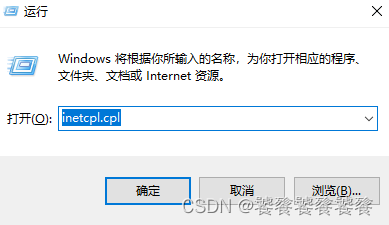
-
点击 “高级”
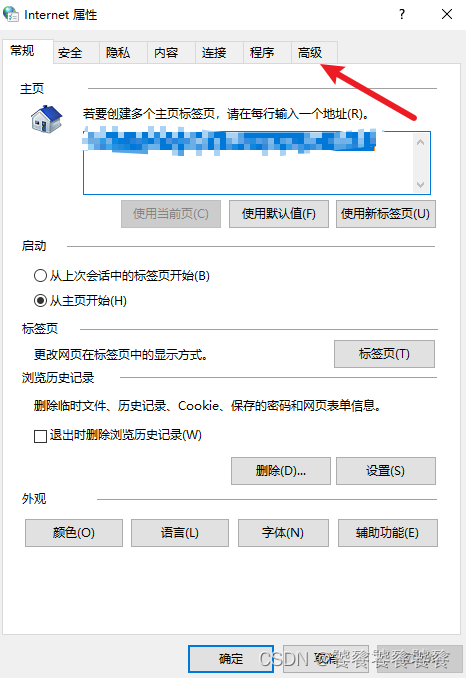
-
勾选上 “使用TLS 1.2” 或者 点击 “还原高级设置” 注意:选一个就行!
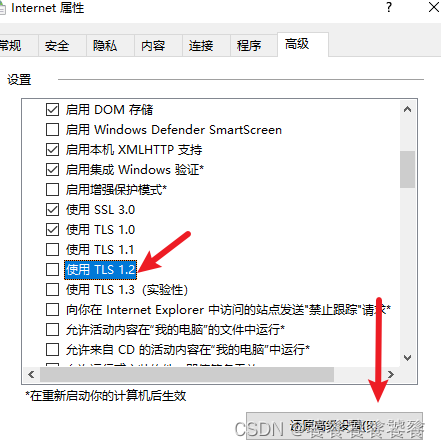
-
再次打开 微软商店,即可。
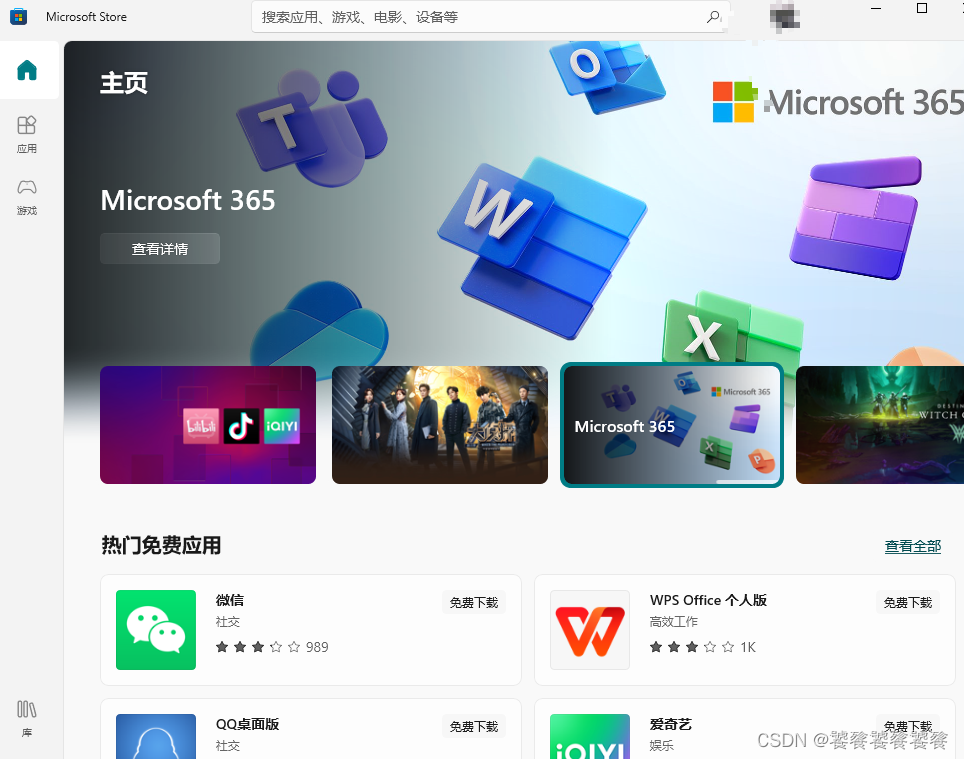
方法二:
-
以 管理员方式 打开 Windows PowerShell:
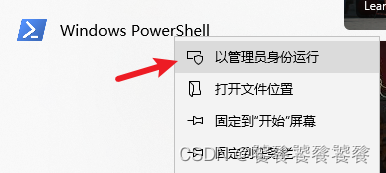
-
输入:netsh winsock reset 后回车,重启设备

-
打开 微软商店即可
版权声明:搭建盘口维护联系TG:@KT_code






还木有评论哦,快来抢沙发吧~